Apa yang Harus Dilakukan Saat Mikrofon iPhone Tidak Berfungsi?
Jika Anda menelepon seseorang dari iPhone(calling someone from your iPhone) dan penerima mengalami masalah mendengar suara Anda, mungkin ada masalah dengan mikrofon iPhone Anda. Jika mereka tidak dapat mendengar Anda sama sekali, mungkin mikrofon iPhone Anda tidak berfungsi sama sekali.
Ini bisa terjadi karena berbagai alasan. Mungkin ada kerusakan fisik pada mikrofon iPhone Anda? Atau mungkin ada masalah dengan perangkat lunak ponsel Anda? Terlepas dari itu, ada beberapa hal yang dapat Anda lakukan untuk menghilangkan masalah mikrofon(get rid of the microphone issue) dan membuatnya berfungsi kembali.

Nyalakan Ulang iPhone Anda(Reboot Your iPhone)
Segera setelah Anda menemukan mikrofon iPhone Anda tidak berfungsi, hal pertama yang harus Anda lakukan adalah me-reboot perangkat Anda. Ini memperbaiki banyak masalah kecil pada iPhone Anda termasuk yang sedang Anda alami.
- Tekan dan tahan tombol Daya(Power) hingga penggeser muncul.
- Seret(Drag) penggeser untuk mematikan iPhone Anda.

- Tekan dan tahan tombol Power untuk menyalakan iPhone Anda.
Lepaskan Kasing Dari iPhone Anda & Bersihkan Mikrofon(Remove The Case From Your iPhone & Clean The Microphone)
Terkadang beberapa casing pihak ketiga yang tidak kompatibel dapat mengganggu mikrofon iPhone Anda dan menyebabkannya tidak berfungsi. Anda perlu melepas kasing jika Anda telah menerapkannya dari iPhone Anda dan kemudian melihat apakah mikrofon berfungsi.

Selain itu, pastikan tidak ada debu atau kotoran(make sure there’s no dust or debris) di dalam atau di sekitar port mikrofon Anda. Itu bisa menyebabkannya tidak berfungsi. Jika Anda menemukan mereka kotor, gunakan kain bersih untuk menyeka debu dan kemudian lihat apakah itu memperbaiki masalah.
Uji Mikrofon Dengan Memo Suara(Test The Microphone With Voice Memos)
Mungkin mikrofon iPhone Anda tidak hanya berfungsi untuk panggilan telepon. Mikrofon dapat aktif dan berfungsi di berbagai aplikasi lain. Salah satu cara untuk memverifikasinya adalah dengan menggunakan aplikasi Memo Suara(use the Voice Memos app) di ponsel Anda.
- Luncurkan aplikasi Memo Suara(Voice Memos) di iPhone Anda.
- Ketuk ikon merah besar di tengah untuk merekam memo suara.
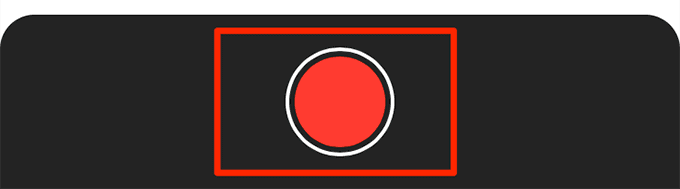
- Putar memo suara Anda yang direkam dan lihat apakah Anda dapat mendengar suara Anda.
Izinkan Aplikasi Menggunakan Mikrofon Anda(Allow Apps To Use Your Microphone)
Jika Anda mencoba menggunakan mikrofon di aplikasi pihak ketiga, Anda perlu memastikan bahwa aplikasi tersebut memiliki hak istimewa untuk menggunakannya. IPhone Anda memungkinkan Anda mengaktifkan dan menonaktifkan akses mikrofon ke berbagai aplikasi di perangkat Anda.
- Luncurkan aplikasi Pengaturan(Settings) di iPhone Anda.
- Gulir(Scroll) ke bawah dan ketuk opsi yang mengatakan Privasi(Privacy) .

- Temukan dan ketuk opsi Mikrofon(Microphone) untuk membuka menu pengaturan mikrofon iPhone.

- Temukan aplikasi di mana Anda tidak dapat mengakses mikrofon dan putar sakelar di sebelahnya ke posisi aktif(on) .

- Aplikasi yang Anda pilih sekarang seharusnya dapat mengakses mikrofon iPhone Anda.
Hapus Perangkat yang Terhubung Melalui Bluetooth(Remove The Devices Connected Via Bluetooth)
Ada banyak perangkat berkemampuan Bluetooth yang, saat terhubung ke iPhone Anda, mematikan mikrofon default di perangkat Anda dan menggunakannya sendiri. Jika Anda memiliki aksesori seperti itu yang terhubung ke telepon Anda, putuskan sambungannya dan lihat apakah itu menyelesaikan masalah.
- Buka aplikasi Pengaturan(Settings) di iPhone Anda.
- Ketuk opsi Bluetooth .

- Temukan perangkat yang Anda sambungkan dan ketuk " I " di sebelah nama perangkat.
- Ketuk Putus(Disconnect) pada layar berikut untuk memutuskan sambungan perangkat dari iPhone Anda.
Nonaktifkan Pembatalan Kebisingan Di iPhone Anda(Disable Noise Cancellation On Your iPhone)
Pembatalan kebisingan(Noise) adalah fitur yang membatalkan kebisingan di sekitar Anda(cancels the noise around you) saat Anda berbicara dengan seseorang di iPhone. Fitur ini terkadang bisa menjadi penyebabnya karena memengaruhi cara kerja mikrofon di perangkat Anda.
Anda dapat menonaktifkan fitur untuk semoga memperbaiki masalah mikrofon di iPhone Anda.
- Akses aplikasi Pengaturan(Settings) di iPhone Anda.
- Ketuk Umum(General) pada layar berikut.

- Pilih Aksesibilitas(Accessibility) pada layar berikutnya.
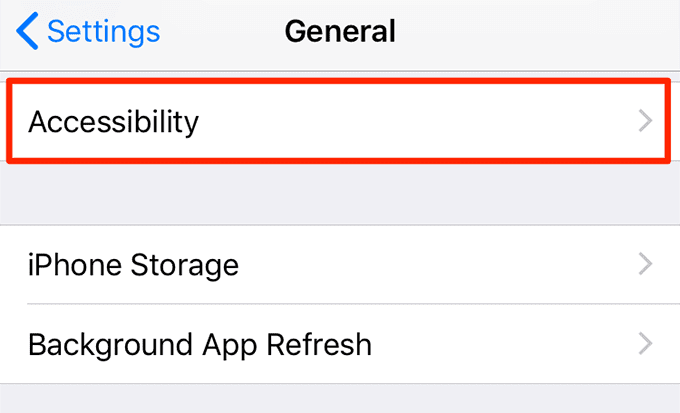
- Gulir(Scroll) setengah ke bawah dan Anda akan menemukan opsi yang mengatakan Pembatalan Kebisingan Telepon(Phone Noise Cancellation) . Putar sakelar di sebelah opsi ini ke posisi mati(off) .

Perbarui iPhone Anda(Update Your iPhone)
Anda harus selalu memastikan bahwa iPhone Anda menjalankan versi terbaru dari sistem operasi iOS. Hari-hari ini ketika setiap pembaruan baru membawa banyak perbaikan bug, Anda tidak dapat tidak menginstal pembaruan pada perangkat Anda.
Memperbarui iPhone itu mudah dan tidak akan menghapus data Anda.
- Akses aplikasi Pengaturan(Settings) di ponsel Anda.
- Ketuk opsi Umum(General) .

- Ketuk Pembaruan Perangkat Lunak(Software Update) pada layar berikut.
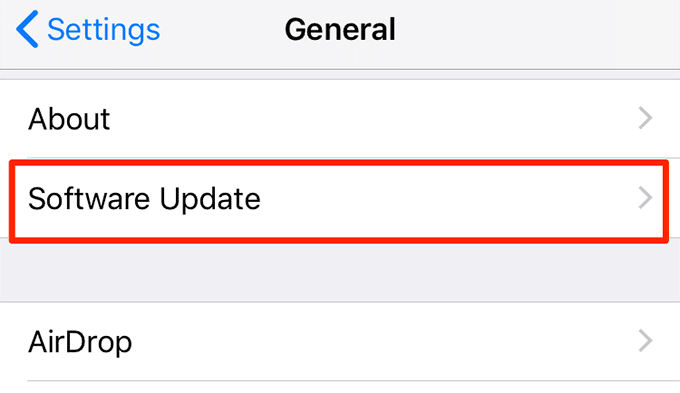
- Biarkan iPhone Anda memeriksa pembaruan yang tersedia.
- Jika Anda melihat pembaruan tersedia, ketuk Unduh dan Instal(Download and Install) untuk memperbarui iPhone Anda.
Atur Ulang Pengaturan iPhone Anda(Reset Your iPhone’s Settings)
Jika Anda atau orang lain telah mengubah pengaturan di iPhone Anda, beberapa di antaranya mungkin menyebabkan mikrofon iPhone Anda tidak berfungsi. Salah satu cara mudah untuk memperbaikinya adalah dengan mengatur ulang pengaturan iPhone Anda(reset your iPhone’s settings) ke default pabrik.
Ini tidak akan menghapus data ponsel Anda dan hanya pengaturan Anda yang akan disetel ulang.
- Buka aplikasi Pengaturan(Settings) di ponsel Anda.
- Akses opsi yang mengatakan General .

- Gulir(Scroll) ke bawah dan ketuk opsi yang mengatakan Reset .

- Ketuk opsi Atur Ulang Semua Pengaturan(Reset All Settings) untuk mengatur ulang semua pengaturan di iPhone Anda.
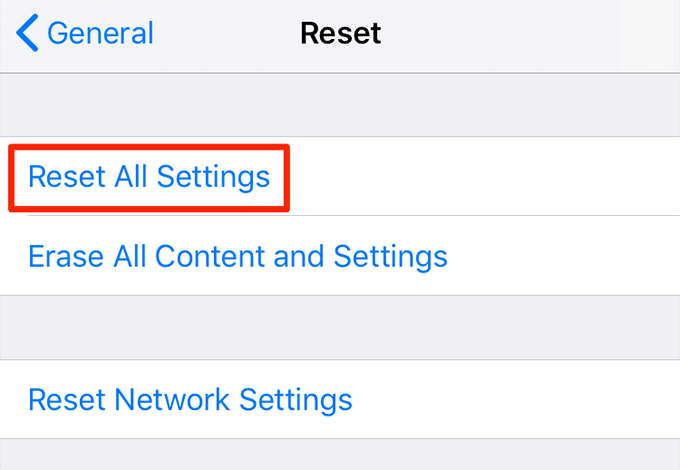
Pulihkan iPhone Anda(Restore Your iPhone)
Jika mikrofon iPhone Anda masih tidak berfungsi, opsi terakhir Anda adalah memulihkan perangkat Anda dengan iTunes. Itu akan memberikan awal yang baru untuk perangkat Anda dan memperbaiki masalah apa pun di dalamnya termasuk masalah mikrofon.
Pastikan Anda memiliki cadangan perangkat(you have a backup of your device) Anda sebelum memulai karena ini akan menghapus semua data di iPhone Anda.
- Hubungkan iPhone Anda ke komputer Anda menggunakan kabel USB .
- Luncurkan aplikasi iTunes di komputer Anda. Jika Anda menggunakan macOS terbaru, buka app Finder .
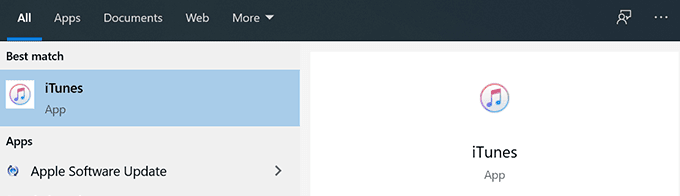
- Klik iPhone Anda di aplikasi.
- Pilih opsi Ringkasan(Summary) dari bilah sisi kiri.
- Klik opsi Pulihkan iPhone(Restore iPhone) di panel sebelah kanan.

Kirim iPhone Anda Untuk Perbaikan(Send Your iPhone For Repair)
Jika ada kerusakan fisik pada mikrofon iPhone dan Anda tidak dapat membuatnya berfungsi, Anda harus mengirim iPhone untuk diperbaiki(send your iPhone for repair) ke pusat layanan Apple.

Itu hal terbaik yang dapat Anda lakukan karena Apple akan dapat menyelidiki masalahnya, menawarkan solusi yang memungkinkan, dan membantu Anda memperbaiki perangkat. Jika iPhone Anda masih dalam garansi, Anda mungkin dapat memanfaatkan layanan mereka tanpa biaya apa pun.
Bagaimana Anda memperbaiki masalah mikrofon yang tidak berfungsi di iPhone Anda? Beri tahu kami di komentar di bawah. Juga, tahukah Anda bahwa Anda dapat menggunakan iPhone sebagai mikrofon di Mac Anda(use your iPhone as a microphone on your Mac) ?
Related posts
Cara Mengubah Phone Anda menjadi Microphone untuk PC
Speaker iPhone Tidak Berfungsi? 5 Perbaikan untuk Dicoba
Data Seluler iPhone Tidak Berfungsi? 11 Cara Memperbaiki
Speaker Telinga iPhone Tidak Berfungsi? Coba 11 Perbaikan Ini
Nyalakan Cloud Backup untuk Microsoft Authenticator app pada Android & iPhone
Cara Mengambil Foto Profesional Dengan iPhone Anda
iPhone Tidak Menerima SMS? 8 Cara untuk Memperbaiki
6 Aplikasi VR Terbaik untuk iPhone
Tidak dapat mengimpor Photos dari iPhone ke Windows 11/10 PC
Cara mengembalikan kontak iPhone melalui iCloud pada PC Windows 10
Apa Yang Terjadi Saat Anda Memblokir Nomor di iPhone
Cara Memperbaiki Jangan Ganggu Tidak Bekerja di iPhone
Cara Mencadangkan iPhone Anda di Mac
Cara Memperbaiki "Terjadi Kesalahan Saat Memuat Versi Kualitas Lebih Tinggi dari Foto Ini" di iPhone
Cara Menggunakan Fitur Memoji di iPhone
Cara Memperbaiki Kesalahan "iMessage Menunggu Aktivasi" di iPhone
Cara mengatur Microsoft Edge sebagai default browser pada iPhone or iPad
Cara Memperbaiki "iTunes Tidak Dapat Terhubung ke iPhone ini. Nilainya Hilang” Kesalahan
9 Perbaikan Saat Senter iPhone Tidak Berfungsi
10 Widget Jam Terbaik untuk Layar Beranda iPhone
